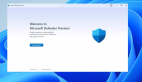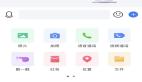上周PreCentral网站上独家泄密的五张webOS 3.0模拟器截图,让我们管间窥豹对webOS 3.0有了一点印象。很多读者都对 webOS 赞赏有加,但是对等待已久的新老胖友来说,仅仅五张截图是不够的。于是有人决定违反与惠普(HP)签订的保密协议,将webOS 3.0 SDK发给了PreCentral,这下我们都可以更全面的了解webOS 3.0了。
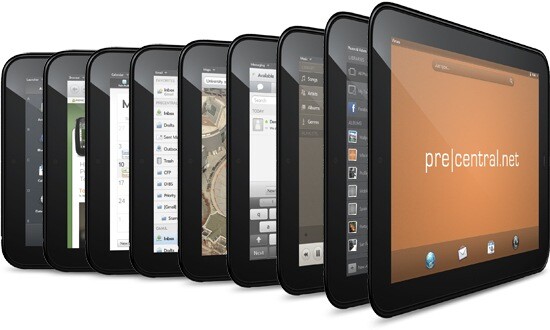
图1:webOS 3.0
不过对于这样的做法并不是所有人都赞同,很多人都对违反保密协议将仍在研发中的webOS 3.0公之于众是对惠普的努力的不尊重。有人评论说:
我注册了惠普的Early Access Program,可以了解到将要发布的软硬件的细枝末节,但我不会公之于众,我尊重惠普为掌控竞争局面而做的保密工作。
这样的东西只会让苹果、谷歌,特别是RIM(总是不停在抄袭 Palm)知道未来的webOS有什么亮点。
当然,作为竞争对手想了解webOS 3.0将有哪些新东西,不需要等到媒体泄密,只需要找个人申请 Early Access Program 就可以了。让我们暂时放下关于违反保密协议的是与非,来看看webOS 3.0是否能让你热血沸腾,是否会让你觉得 iPad 真正的对手来了!
通过下面这个视频,可以对webOS 3.0有个快速的印象。
视频:webOS 3.0
#p#
Launcher
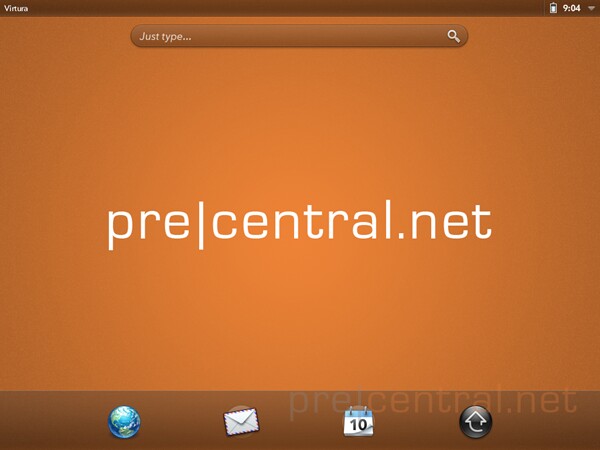
图2:Home 主界面
Home主界面依旧是熟悉而简洁的布局。上方是菜单栏,下方是快速启动栏,只是在菜单栏下多了一个Just type的快速搜索框。
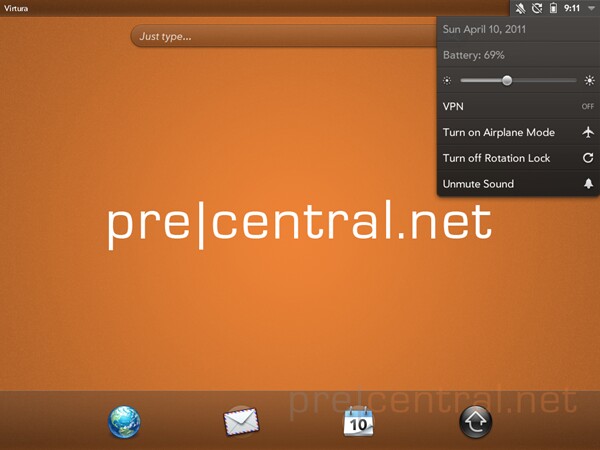
图3:系统菜单
系统菜单依旧位于右上方,并且与时间整合在一起。下拉菜单打开后有常用的一些功能,其中飞行模式、横竖屏切换以及静音开关打开后,会在菜单栏中显示对应的提示图标。
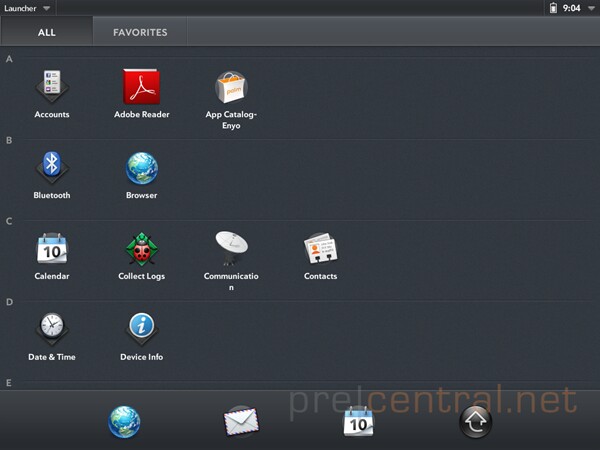
图4:Launcher页面
进入Launcher页面会发现和iOS不尽相同,更多了一份我们极为亲切的Palm OS的感觉。Launcher页面上方有不同的标签,虽然在模拟器中还无法修改,但是正式推出时应该可以编辑不同的标签页。在“All”标签页中是按照字幕分组的所有程序。
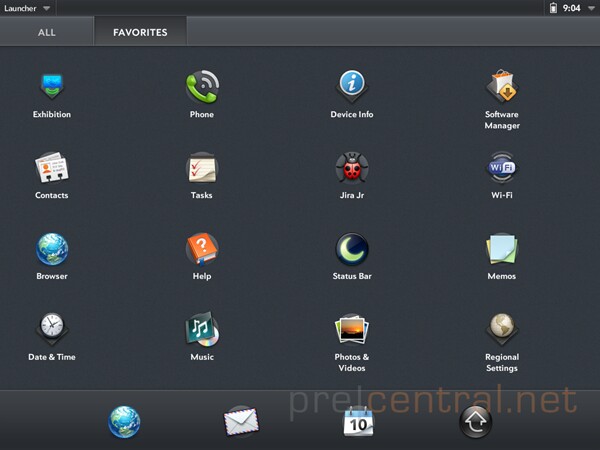
图5:Favorites
而在“Favorites”里面则是类似于iOS的布局。而与iOS不同的是,在这样的页面中程序数量没有限制,而不是只能放一屏的图标。此外Launcher页面还新增了编辑功能,可以移动图标或者删除程序。#p#
Just Type
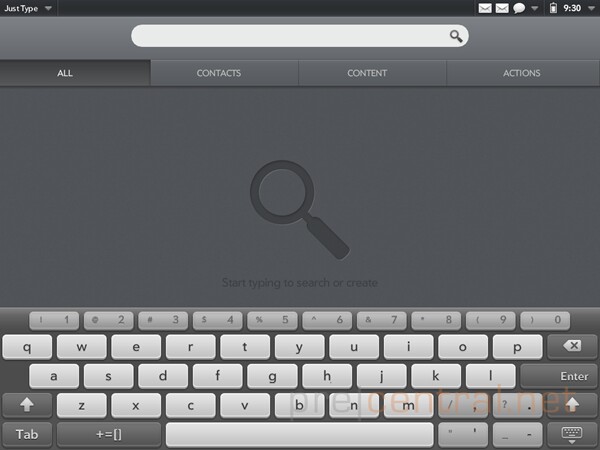
图6:Just Type
Just Type是webOS 2.0之后重点推出的新功能之一,比简单的搜索更进一步,对用户来说将是一个非常方便实用的功能。点击主界面上的Just Type搜索框就会进入这个页面,有点类似于Launcher页面,包括四个不同的标签页:所有、联系人、内容及动作。
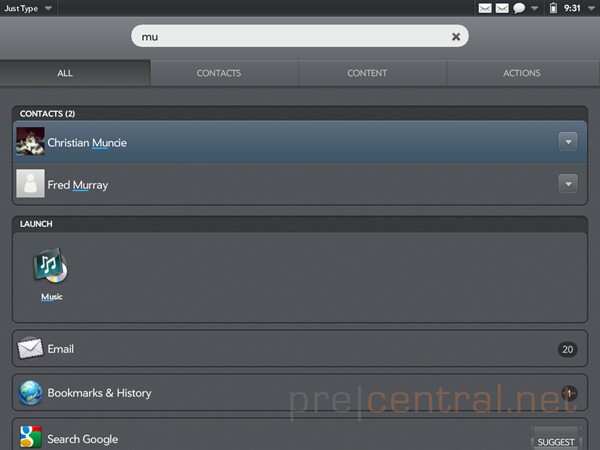
图7:All 标签
All这个标签无需赘言,包括了所有的搜索结果。
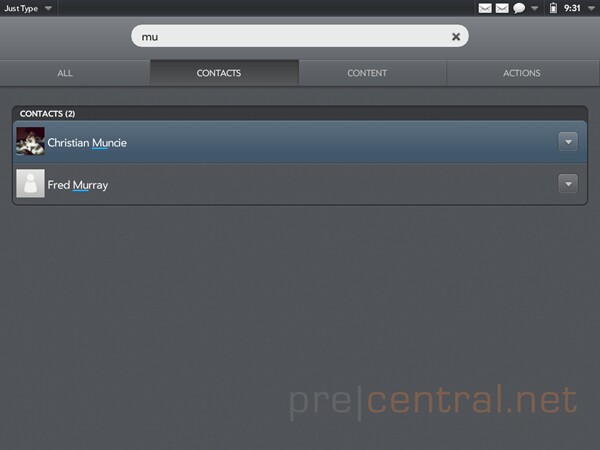
图8:Contacts标签
Contacts这个标签页同样顾名思义,包含了与所搜索关键词相关的联系人。
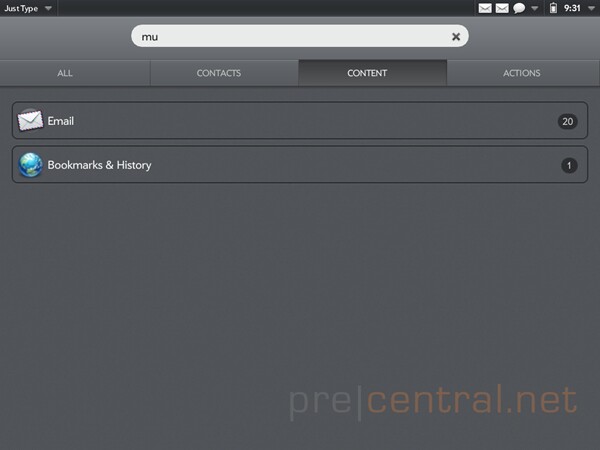
图9:Content标签
Content标签页中是类似于邮件、浏览器历史、音乐等等与关键词有关的内容搜索结果。
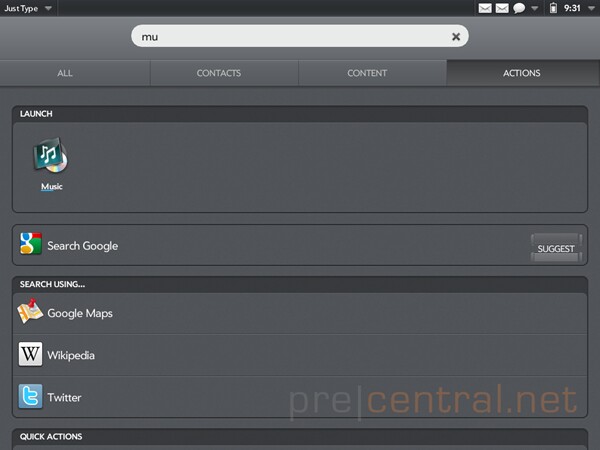
图10:Action标签
而在Action标签页中,包括了与关键词有关的程序,各种搜索以及Quick Action指令。#p#
虚拟键盘
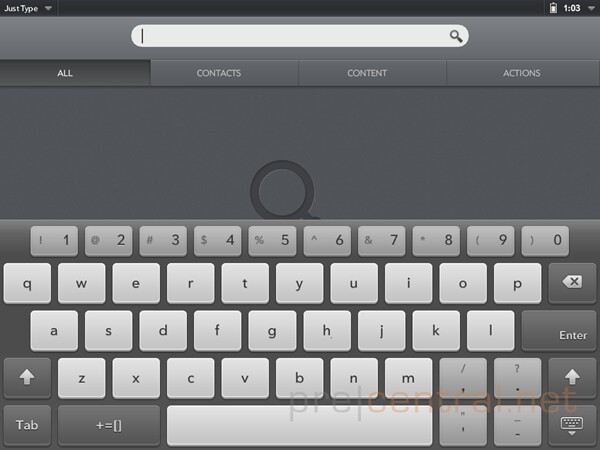
图11:虚拟键盘
虚拟键盘如我们一周前所写的那样,不同于其他平板电脑的四行式虚拟键盘,webOS 3.0 虚拟键盘为 5 行。在字母按键的上方和实体键盘一样有一列数字按键。而且如我们在发布会时就了解到的那样,webOS 3.0的键盘有XS、S、M、L四种不同的大小可供选择。
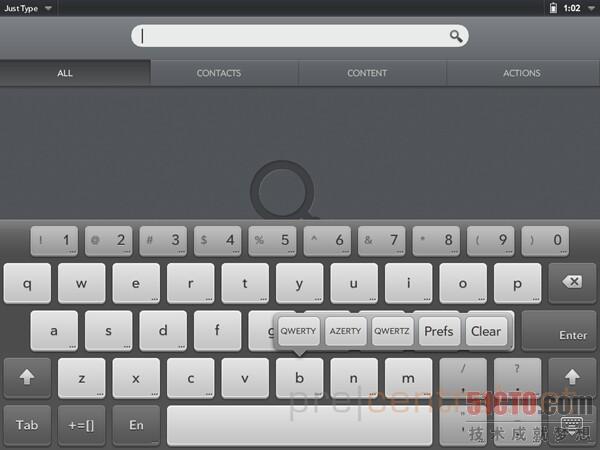
图12:键盘选项
键盘左下方空格旁边的“+=[]”键会将键盘切换成字符及图释键盘。此外,长按b按键会弹出键盘选项,包括 QWERTY、AZERTY、QWERTZ 键盘选择以及Prefs和Clear键。对于德语、法语用户来说,这一功能很实用。
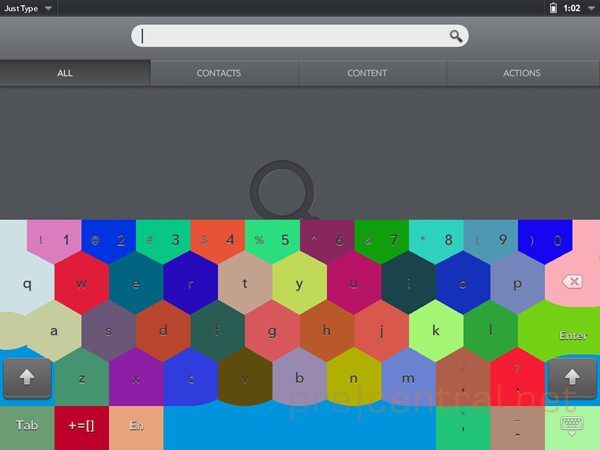
图13:键盘模式
而长按x按键同样有些很有意思的选项,分别是:Suggest、XT9 Regs、Regions、Rec和 Mute。XT9 Regs和Regions两种模式中,键盘会以不同的颜色显示每个键所对应的响应区域,其他几种模式PreCentral也没搞明白到底什么用途。

图14:输入时的预判
另一点必须提到的是输入时的预判,webOS 3.0在2.0文字纠错的基础上增加了输入时的文字预判。不管是在什么软件中,在你输入时,系统总是会去判断你可能输入的单词,以蓝色显示你所未输入完成的单词部分。不过这一功能对于我们中文用户来说可能不太重要。
通知系统
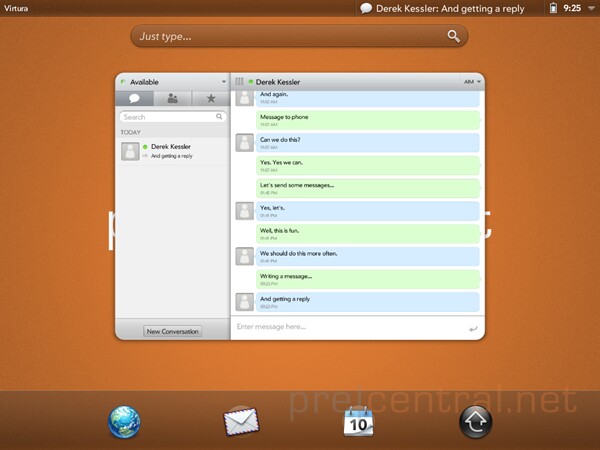
图15:通知系统
通知系统一向都是webOS的优势所在,3.0上同样如此。与2.0时代通知从下方出现不同,现在的通知系统全部集成在菜单栏右上方,系统菜单左侧。其呈现形式也有改进:有些只显示图标,有些如Messaging直接在菜单栏中显示内容预览与图标,而类似于日历项这种则是弹出更为醒目的提示框。
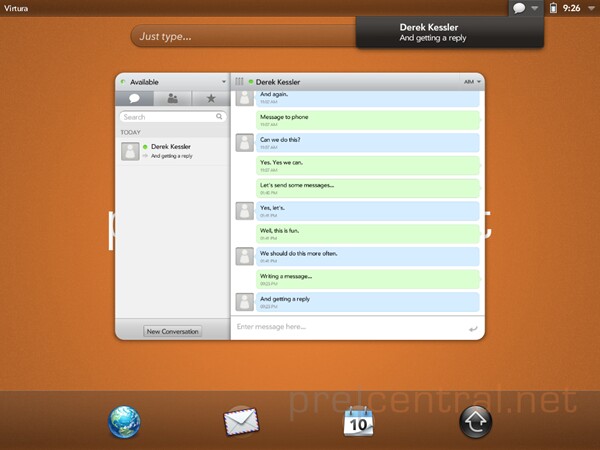
图16:滑动方式
所有的通知会分组排列,与2.0时代另一个不同之处是,3.0中的通知都是按组排列的。2.0 系统中侧滑便可以忽略通知,而在3.0中有两种滑动方式,在通知内容上滑动,只会忽略特定的某一条通知,而在图标上侧滑,会忽略某一组通知。
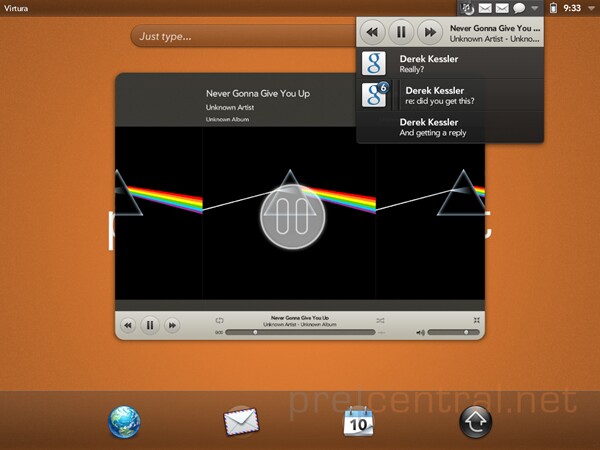
图17:集成音乐播放快捷控制
我们都知道iOS中的通知系统是一个很大的缺陷,大多数用户拿到机器之后先做的事情就是越狱,然后安装 SBSettings,然而即便是这样,仍然没有一个强大的下拉菜单。在webOS3.0的通知系统中还集成了音乐播放快捷控制,不需要像iOS中去双击Home键。#p#
继续来看webOS 3.0的海量截图。这里囊括了浏览器,日历,联系人,邮件,展示模式,地图等功能。
浏览器
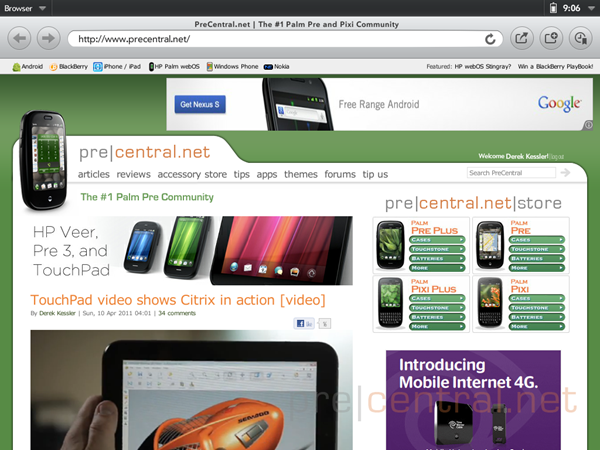
图18:浏览器
浏览器的名称从“Web”改成了“Browser”,打开之后会显示一个空白页面。顶部有标准的前进,后退等按钮。右边有一个“分享”按钮,可以把TouchPad上正在浏览的网页地址分享给其他设备。
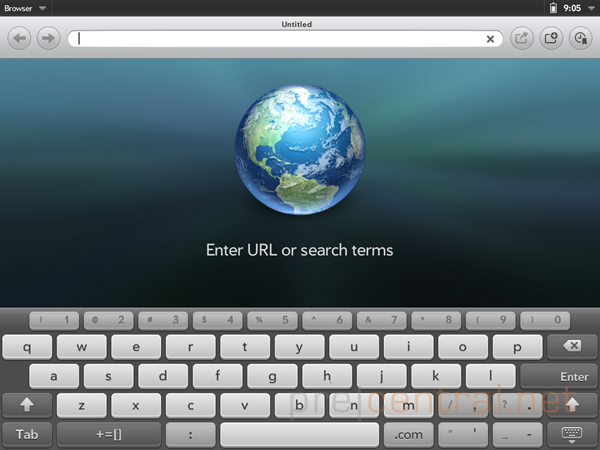
图19:导航栏
请注意,导航栏是固定在屏幕上方的。它不会随着页面的滚动而消失,你可以随时点击地址栏来输入新的网址。
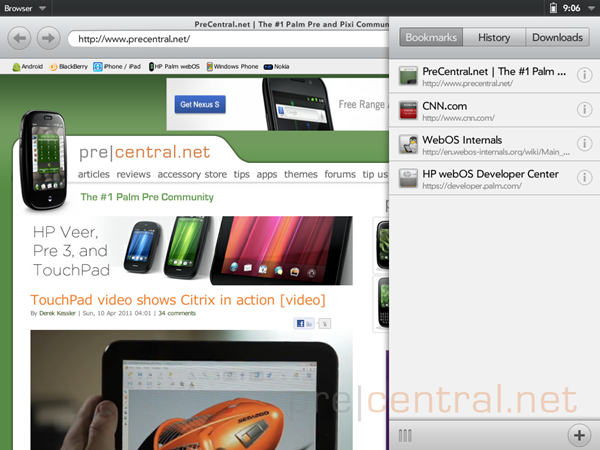
图20:书签
点击右上方的书签按钮之后,弹出一个熟悉的界面。那就是在Palm Pre常见的书签和历史链接。所有被关闭的页面和卡片都会显示在这里。
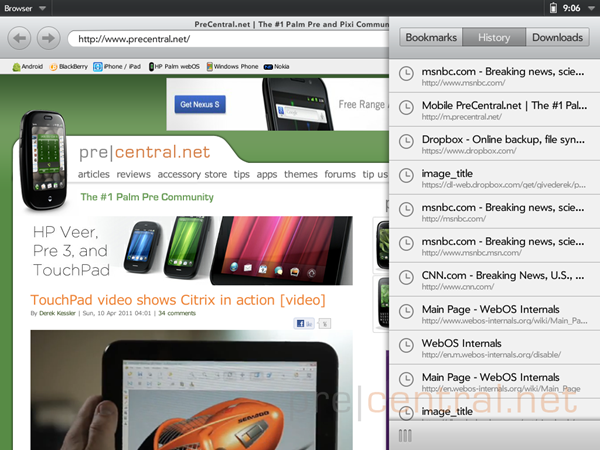
图21:历史
日历
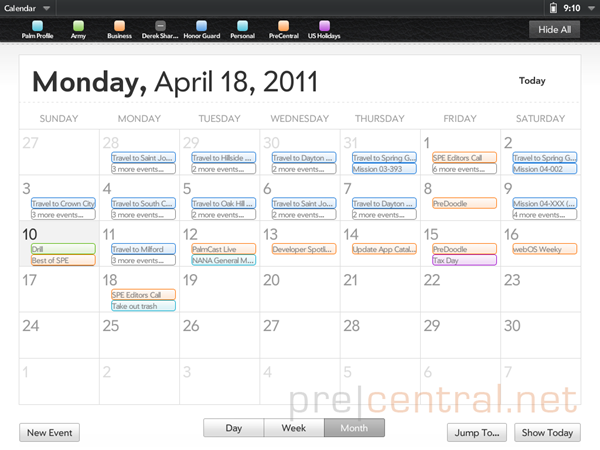
图22:日历
一整个月份的行程全部显示出来的感觉真好。webOS 3.0 上的日历可以说是世界上最棒的日历系统,它整洁而干净,集成了Palm出色的 PIM 管理手段。
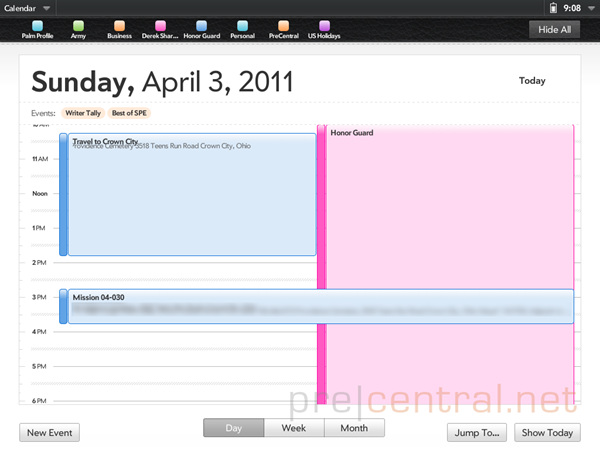
图23:按天查看
默认的查看方式是按天查看,顶部用不同的颜色区分出不同的分类。界面上没有出现“上一天”“下一天”的按钮,说明还是得依靠左右滑动的手势来切换工作日和月份。
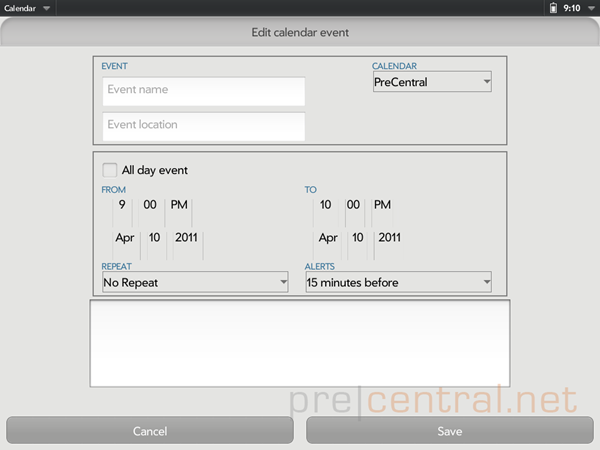
图24:事件
点击某条事件,可以编辑它的详细信息,最下边还有两颗巨大的的取消和保存按钮。
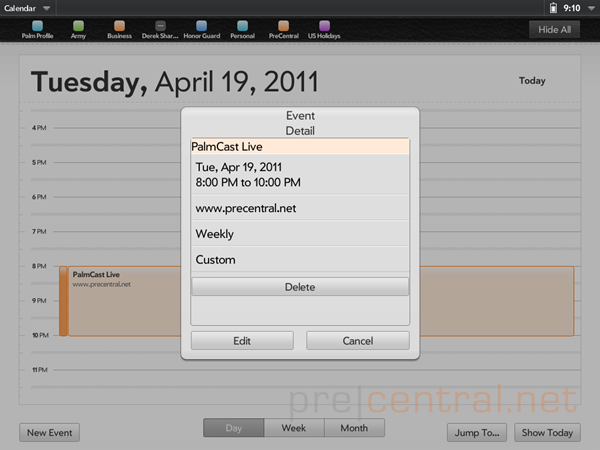
图25:事件
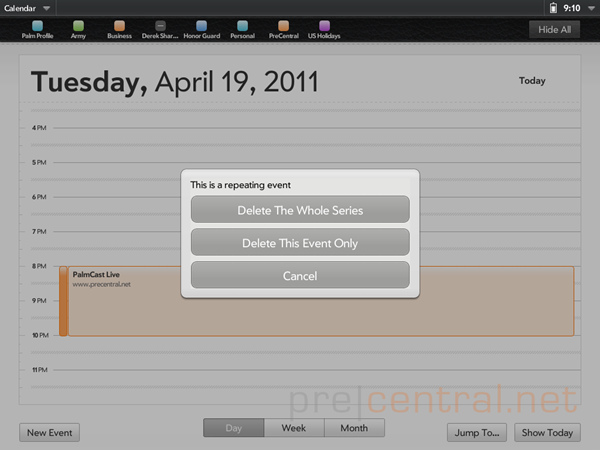
图26:事件
#p#联系人
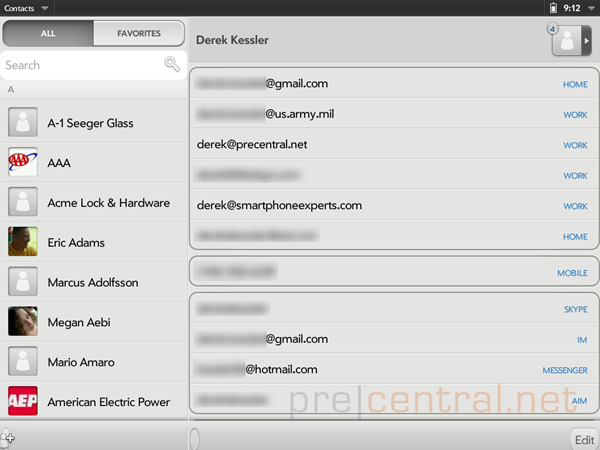
图27:联系人
这个版本的联系人信息看起来有点空旷,左边三分之一只能显示出人物头像和姓名,右边三分之二显示该联系人的详细信息。如果你需要查找联系人,只好滚动左边的列表了。好在可以把常用的联系人添加成“Favorites”。
邮件
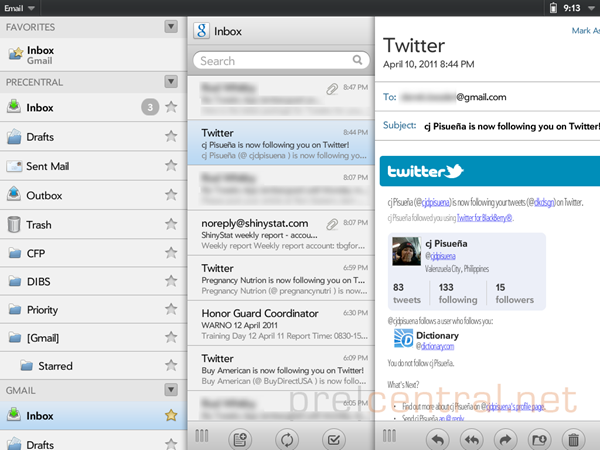
图28:邮件
TouchPad的邮件程序是它最有代表性的功能之一,默认被分为三栏显示,通过点击或滑动,可以调整分割比例。
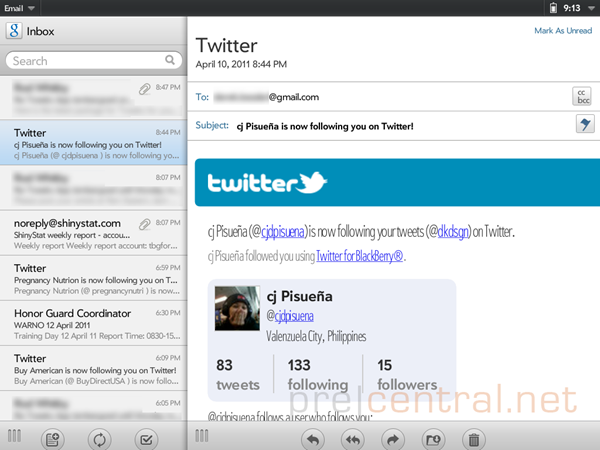
图29:新建邮件
如果是新建一封邮件的话,会生成一个新的卡片。新卡片自动切换到全屏,方便用户预览整封邮件的内容。
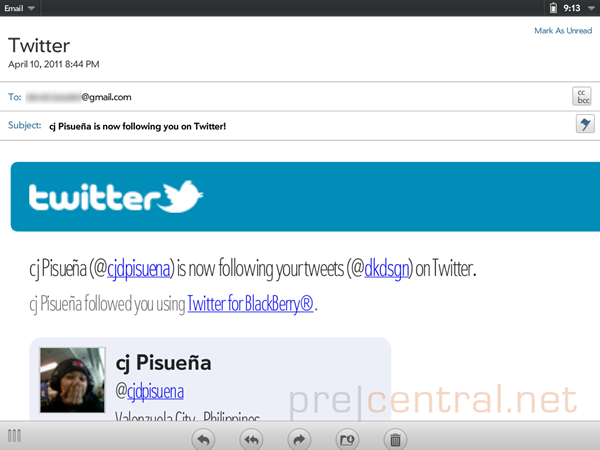
图30:新建邮件
#p#展示模式
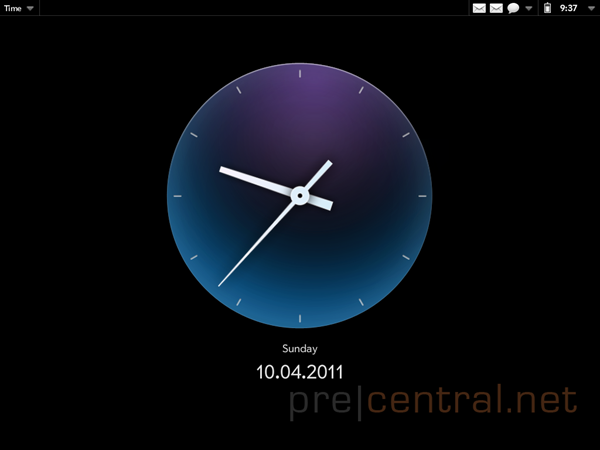
图31:展示模式
屏幕的大部分面积变黑。能够有效节省电力。硕大的时钟有多种主题可选——石英钟或电子表。展示模式原本可以展示照片,标语或其他的东西,但这个版本只能显示时钟。
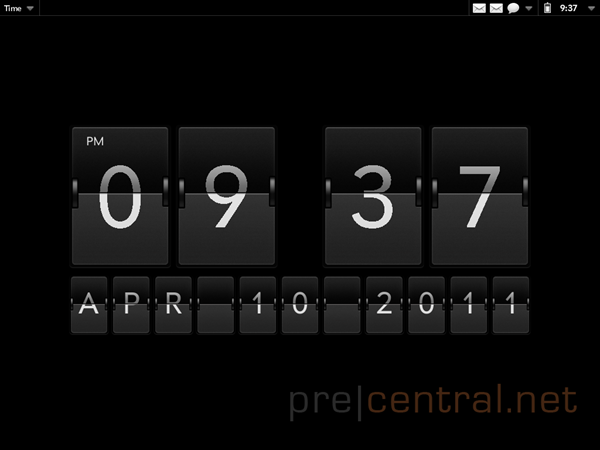
图32:电子表
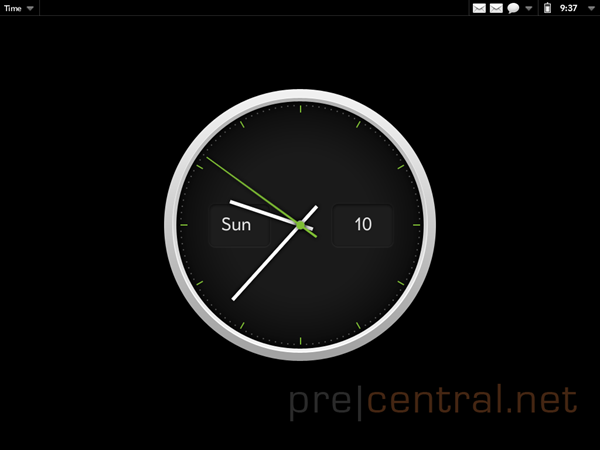
图33:石英钟
地图
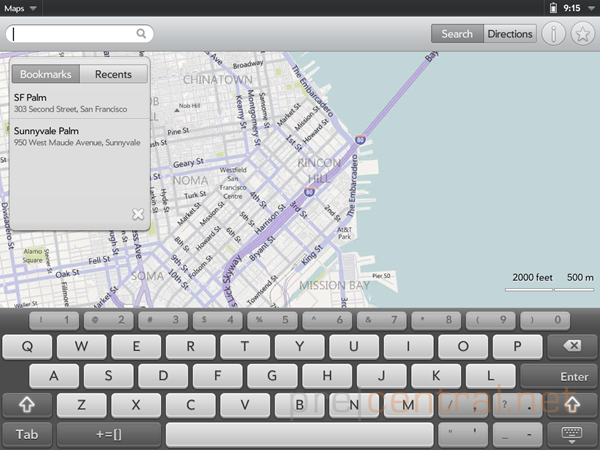
图34:地图
webOS 3.0 的地图功能得到了重大的改进。webOS 2.0的地图在手机上的表现就令人赞赏,而这次在平板上越发显示出它的威力。
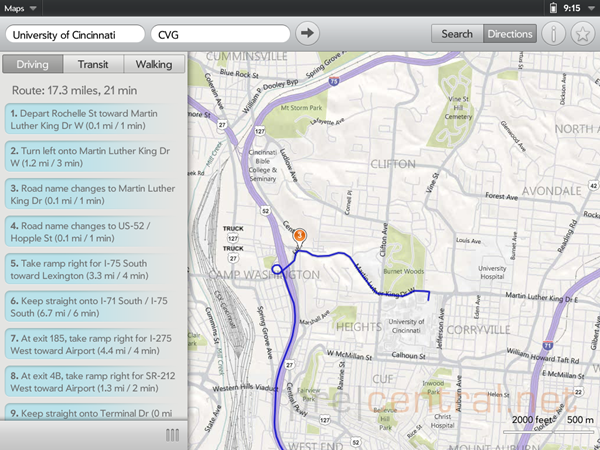
图35:导航
整个地图程序的界面都围绕着搜索框展开,只要输入几个单词就能快速地找到你想要的地方,然后用大头钉标示出来。随即可以展开导航,各个拐弯的节点会列在左边。
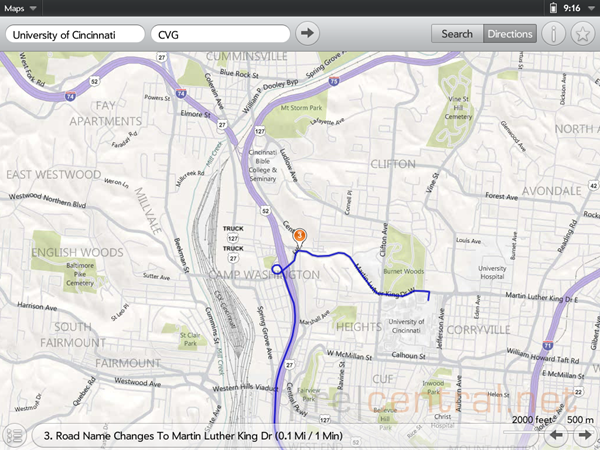
图36:导航
右上角有一个“i”按钮,你可以拖住它,然后把它放置在地图的任意位置,这样就出现了鸟瞰视图,呈现出的是3D景观。是不是跟Android 3.0的地图很类似呢?
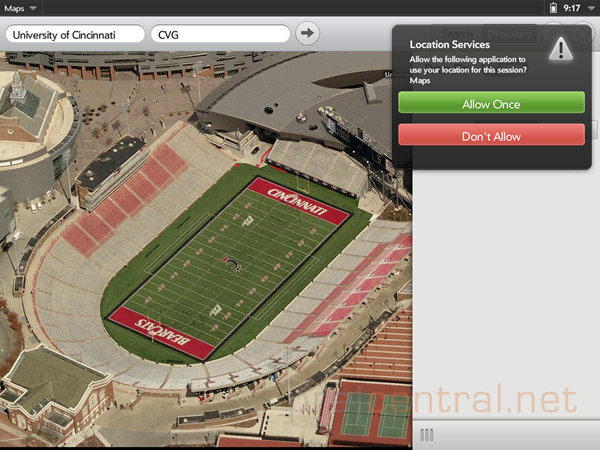
图37:3D视图
#p#备忘录
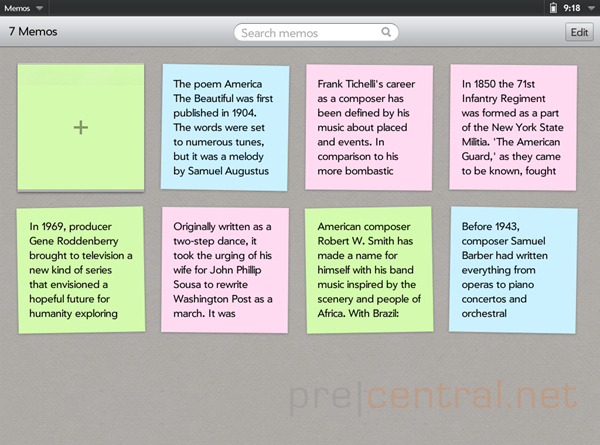
图38:备忘录
Memo的整体界面和之前并没有太多改变,像是直接把手机上的webOS拉伸到平板的分辨率和比例。只是舍弃了软木板和图钉的背景,取而代之的是浅灰色的织物质感的背景。
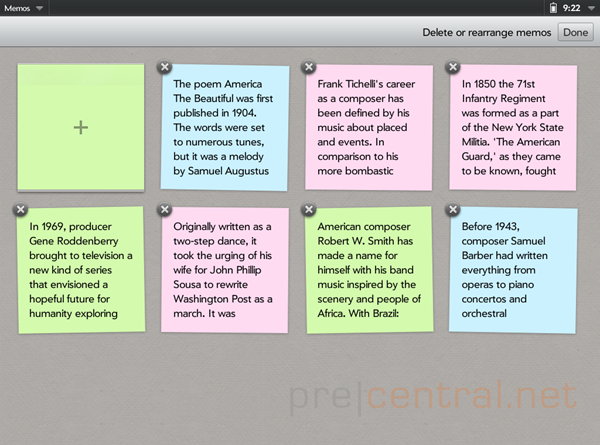
图39:编辑模式
此外以前长按某一个记事贴然后移动的处理方式也有所改变,点击Memos的顶部栏右上方的编辑按钮,可以移动或删除某一个或者全部的记事贴。
Messaging
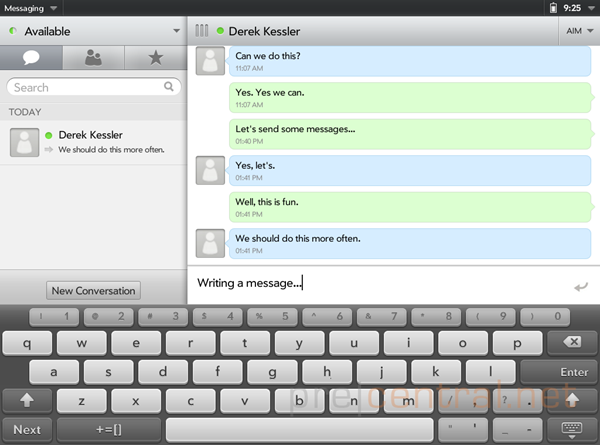
图40:Messaging
消息界面跟webOS 2.0也没有太大不同,只是由原来的一栏改为了两栏式。不过右侧的聊天界面可以切换成全屏。当你切换到其他软件时,消息提示首先以预览的形式出现在顶部的状态栏,然后缩小成一个图标。这一点在***部分的通知系统中已有提及。
#p#Music
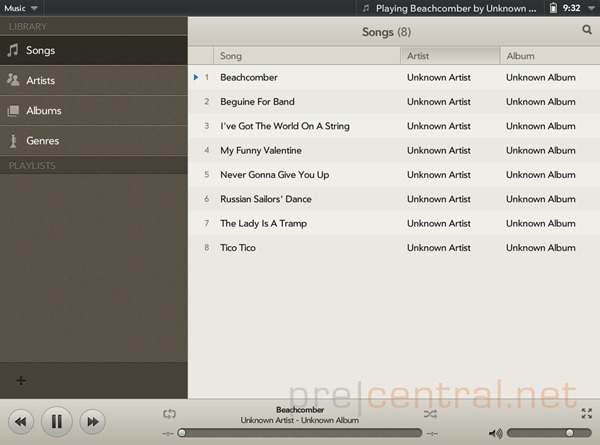
图41:Music
音乐界面有点类似于电脑上的音乐播放器,上方以两栏的形式呈现音乐查看方式及对应的歌曲,下方是播放控制栏。因为模拟器只支持wav格式的文件,所以虽然能识别出来歌曲名称,演唱者及专辑却都无法显示。
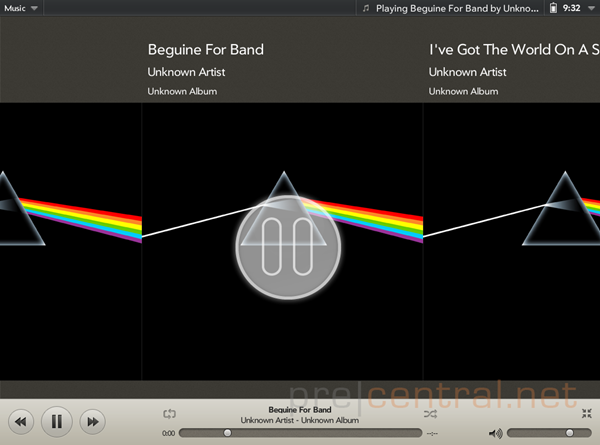
图42:播放控制栏
在上周音乐界面的截图中我们就曾提到过,位于下方播放控制栏中的全屏按钮不知是什么用途。这次在模拟器上点击全屏按钮后,发现进入的是一个类似于Cover Flow的视图,有意思的是模拟器中装载的wav格式歌曲虽然无法识别专辑信息,但都默认显示Pink Floyd的经典专辑月之暗面的封面。
如我们在系统通知部分所提到的,音乐的通知系统也做得相当便捷,点击菜单栏中通知下拉菜单,会弹出一个小的播放控制面板。此外音乐界面应该还在开发之中,因此现在还有些不太细腻的地方,比如专辑封面之间没有适当的间隙,Cover Flow也没有常见的3D效果。相信正式版推出时还会有一些改变。
图片和视频
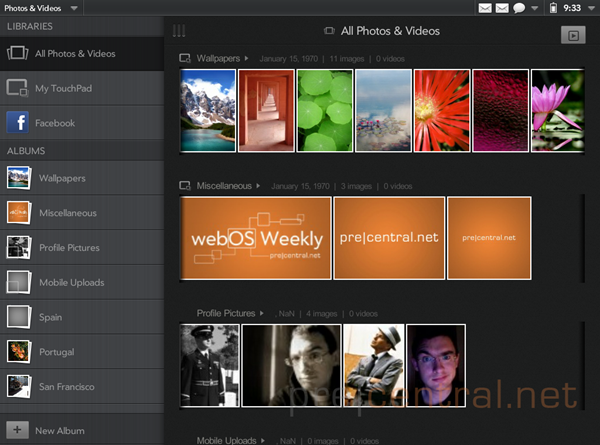
图43:图片和视频
在webOS 3.0中照片和视频集成在了一起,在横屏模式下同样采用了两栏界面。在这里不仅可以查看本机的图片和视频,同样可以查看Facebook的图片。
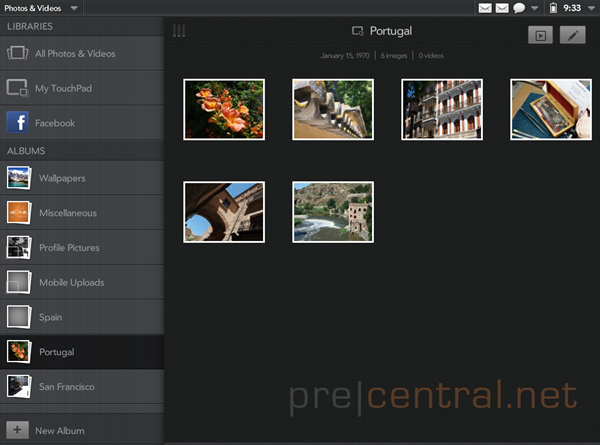
图44:专辑内的图片
点击任一个专辑之后,会显示这个专辑内的图片,右上方的两个按钮分别为幻灯片播放和编辑功能。
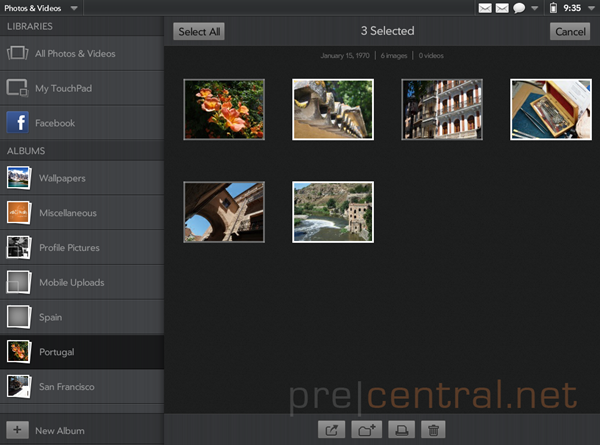
图45:编辑模式
进入编辑模式后,选择某一张或几张图片,下方有分享、移动、打印以及删除选项。
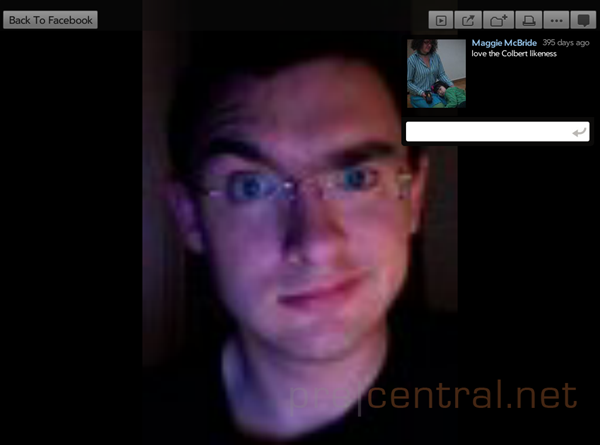
图46:与 Facebook 双向同步评论
而点击打开某一张图片后,可以看到右上方除了之前的几个选项之外,还有与Facebook双向同步的评论。#p#
Quickoffice
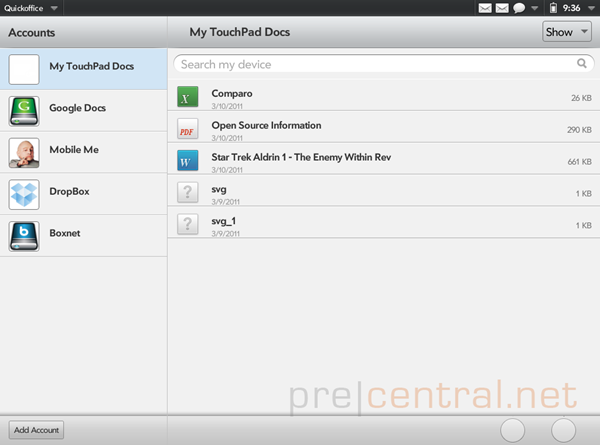
图47:Quickoffice
考虑到商务应用,文档的阅读和处理就很重要了。QuickOffice曾承诺将会在webOS 3.0中提供文档的阅读和编辑功能。所以在模拟器中我们可以看到QuickOffice的身影。从软件界面中可以看出,QuickOffice 不仅可以查阅本机的文档,而且还支持谷歌Docs、Dropbox等诸多云存储平台。
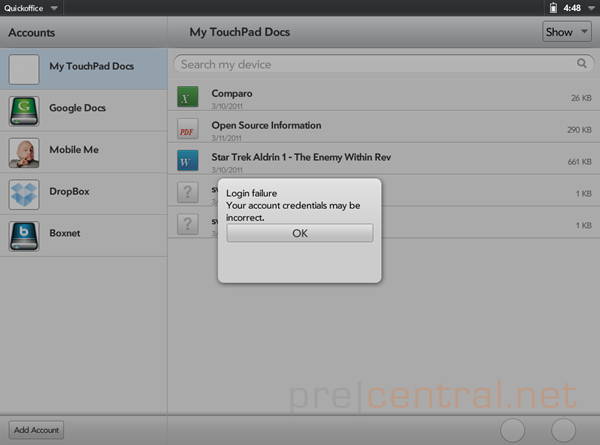
图48:Quickoffice
不过虽然在模拟器中QuickOffice可以打开并识别本机的文档,却无法打开任何测试的文档(PDF、DOC 和 XLS 文档),云存储平台也无法登陆。
也许这是因为beta版模拟器中的第三方软件不是全功能版本,毕竟模拟器是用来帮助开发者开发其他应用的,而不是用来浏览编辑文档的。在当初的发布会上,我们曾看到QuickOffice的应用展示,希望在夏天TouchPad发布时能够有真正全功能的QuickOffice。
系统配置
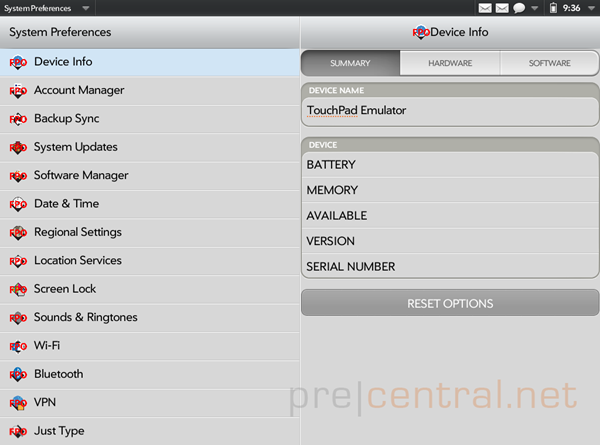
图49:系统配置
虽然很多系统参数都有单独的设置程序,webOS 3.0还是提供了与iOS非常相似的设置程序,在这里可以一站式的完成几乎所有系统相关的设置。不过从截图上看目前还有些粗糙,在正式版发售前还有很多优化工作要做。#p#
其他
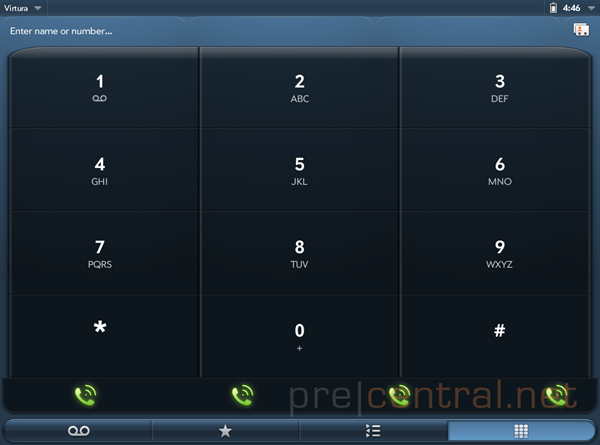
图50:拨号界面
除了上述的程序,在模拟器中其实还有很多程序处在开发进程中。比如拨号界面以及Task程序都只是简单的拉伸了一下尺寸;此外,模拟器中没有计算器,PreCentral在测试时也没有找到如何使用复制粘贴。
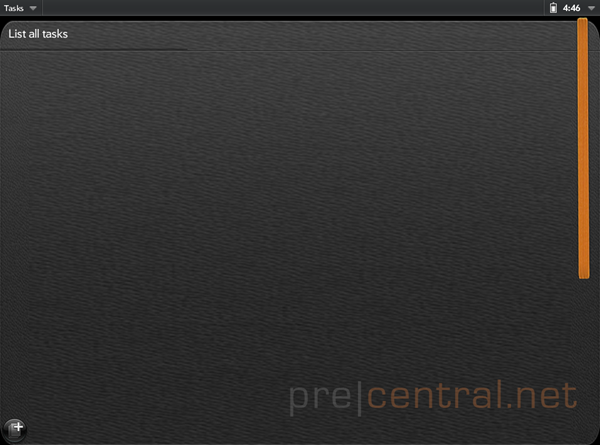
图51:Task 程序
而另外一些软件也不是全功能版本,Adobe Reader和QuickOffice一样的状态。因为模拟器没有Palm帐户,因此也无法访问App Catalog。另有一个叫做“Communication”的奇怪的程序,打开之后是原来的 webOS 邮件程序。
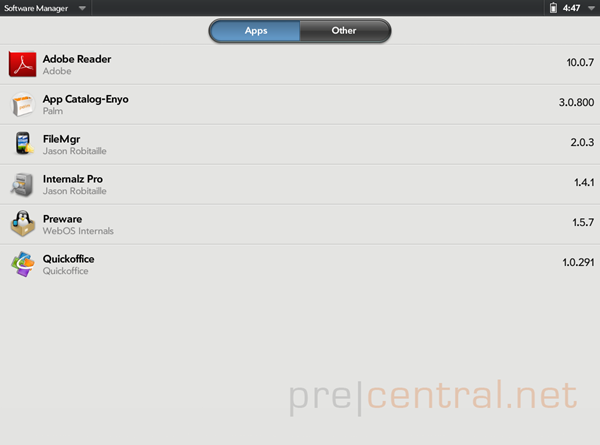
图52:App
Software Manager也有两个不同的版本,一个看上去是针对平板电脑优化过的,另一个则是老的webOS 2.0中的版本。
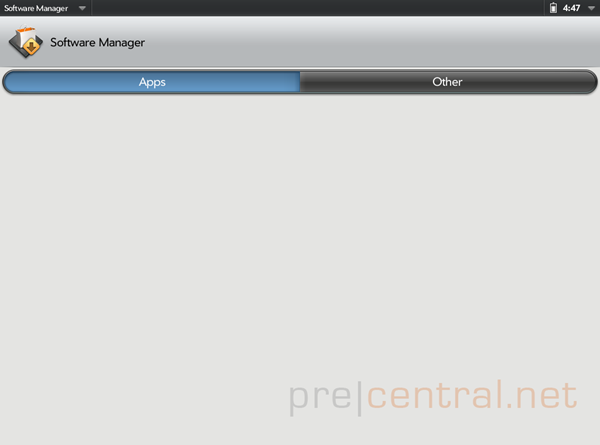
图53:Software Manager
WebOS Quick Install可以识别模拟器并安装程序,如上图所示,Internalz和Preware都可以安装并打开。
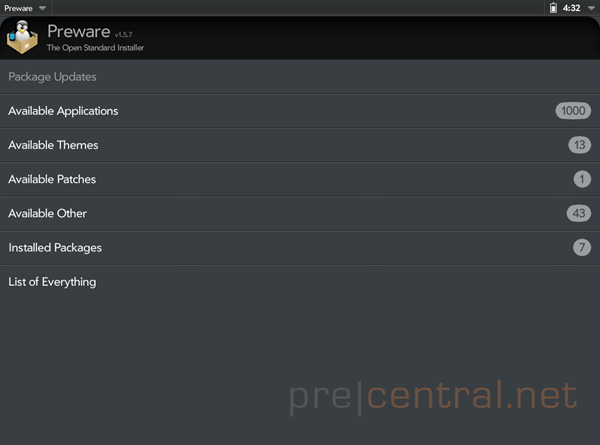
图54:Preware
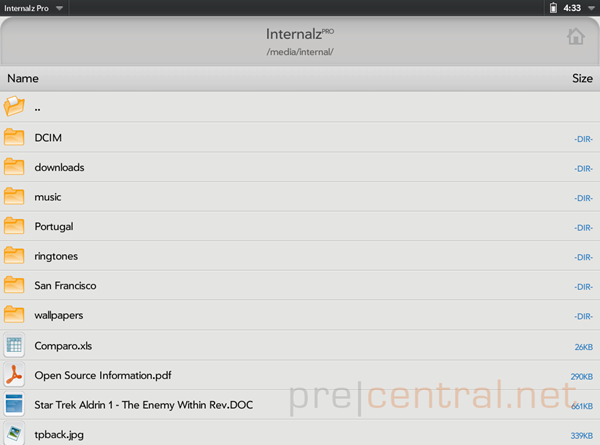
图55:Internalz
从webOS 3.0 的海量截图中可以看出,目前这个版本的webOS 3.0仍处于开发之中,很多程序及细节仍有待完善,但是webOS原有的云平台协同、多任务处理、免打扰通知系统依然出色。这些细节都让我很动心,如果六月份TouchPad能够顺利上市,我相信如今归属在惠普旗下的Palm webOS会有出色的表现。
【编辑推荐】
- PreCentral:webOS 3.0模拟器截图先睹为快
- 从零开始 学习开发webOS程序
- webOS用户界面基本概念一览
- 视频:webOS 2.0开发者大会
- 惠普正式向开发者提供beta版webOS 3.0 SDK